Los GIF son interesantes, pero pueden ser molestos cuando aparecen de repente cuando no los espera. Son perjudiciales y también consumen mucho ancho de banda, lo que hace que la página se cargue más lentamente.
Si no eres un gran fanático de los GIF, simplemente puedes deshabilitarlos en tu navegador para acelerar la carga de la página y reducir al mínimo las distracciones. Así es como puede evitar que los GIF se reproduzcan automáticamente en Chrome, Firefox, Internet Explorer y Opera.
Deshabilitar GIF en Chrome
Chrome no ofrece ninguna opción integrada para deshabilitar los GIF, pero puede aprovechar una extensión de terceros para obtener esta función. Para este propósito Gif Jam (tapón de animación) es una buena extensión de Chrome que detendrá la carga de los GIF y solo se mostrará su primer cuadro. Si no se siente cómodo con Gif Jam, también puede aprovechar la solución propia de Google, Política de animaciónque también te da más opciones de personalización.
Deshabilitar GIF en Firefox
En Firefox, deberá deshabilitar el GIF de las funciones experimentales enumeradas en la página «acerca de: configuración». Escribe about:config en la barra de direcciones de Firefox y presiona Enter. Confirme el mensaje y se abrirán funciones experimentales.
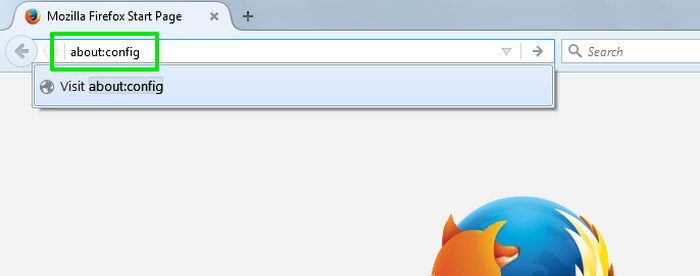
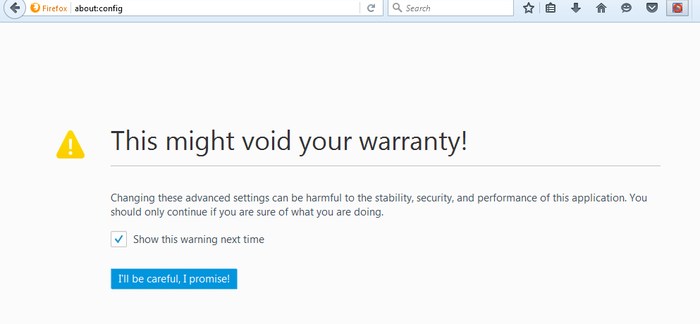
Ahora escriba image.animation en la barra de búsqueda superior y haga doble clic en «normal» junto a «image.animation». Cambie el valor de «normal» a «ninguno» para detener la reproducción de todos los GIF, o cámbielo a «una vez» para reproducirlos solo una vez y evitar que se reproduzcan en bucle. Tendrá que escribir el valor usted mismo.
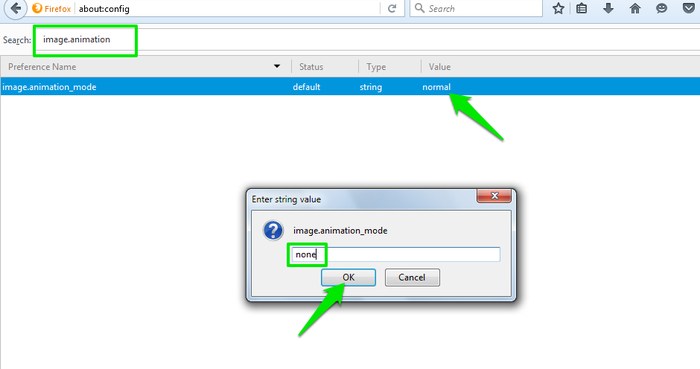
Siempre tendrá que pasar por el proceso anterior para habilitarlo o deshabilitarlo. Si le resulta inconveniente, también puede aprovechar una extensión de terceros que le permitirá habilitar/deshabilitar rápidamente los GIF en Firefox. Alternar GIF animados es una popular extensión de Firefox para este propósito que brinda un control completo sobre los GIF. Puede hacer clic en un GIF para reproducir/pausar, reiniciar o simplemente desactivarlo por completo.
Deshabilitar GIF en Internet Explorer
En Internet Explorer, haga clic en el menú «Herramientas» y seleccione «Opciones de Internet».
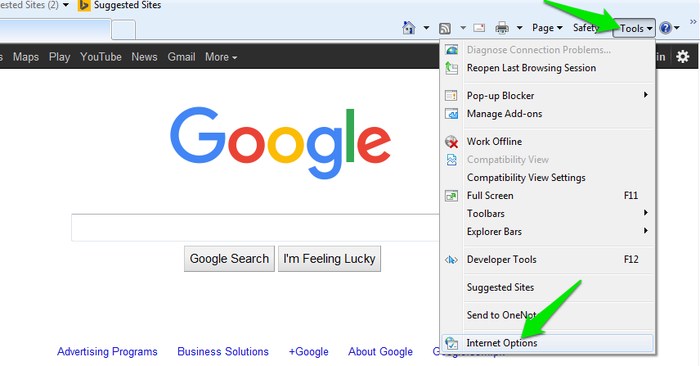
En las opciones de Internet, vaya a la pestaña «Avanzado» y luego desplácese hacia abajo hasta la sección «Multimedia» dentro del panel «Configuración». Aquí debe desmarcar la opción «Reproducir animaciones en páginas web» para deshabilitar GIF en Internet Explorer. Es posible que deba reiniciar Internet Explorer para aplicar los cambios.
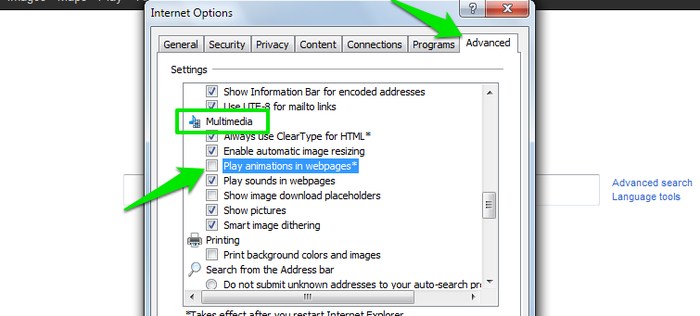
También puede presionar la tecla «Esc» mientras se reproduce un GIF para pausarlo, útil para quitar rápidamente la distracción de su camino.
Deshabilitar GIF en Opera
Opera una vez tuvo una opción integrada para deshabilitar los GIF, pero ya no está disponible en las versiones más nuevas. He comprobado todas las configuraciones y banderas, pero parece que no hay opción. Además, Opera tampoco tiene una extensión compatible para bloquear GIF. Una solución es instalar una extensión de Opera llamada «Descargar extensión de Chrome.” Esta extensión te permitirá instalar casi todas las extensiones de Chrome en Opera.
Una vez que esté instalado, puede descargar y usar cualquiera de las extensiones de bloqueo de GIF para Chrome que he mencionado anteriormente en la sección de Chrome.
Conclusión
Los GIF se han vuelto bastante populares recientemente y están apareciendo en todas partes. Si no está interesado en ver GIF, deshabilitarlos es una buena manera de acelerar el tiempo de carga de la página y también ahorrar ancho de banda. Si bien hablamos de velocidad, también debe intentar deshabilitar las imágenes en su navegador; tiene algunos grandes beneficios también.
